私は偏見を持って、それを認めます。私は動画を参照するかに関係なく、彼らがどのように良い、プロロジックを使用していない人で男を見て、彼らはタスクを達成するために、すべてのモニターの上にマウスを置く周りされている場合、私はアマチュア·アワーだと思います。マウスの移動ではなく、私にはキーストロークで実行されるすべてのタスクは、労力の無駄と心皮トンネル症候群への招待状です。
この記事では、開発者は、彼らが一桁のキーコマンドが割り当てられていることをとても重要な考慮したものではありませんので、私はそれらをリストすることで、すぐにそれらを省略します。メインウィンドウのこれらの開口面積よりもむしろ編集者のスタンドアロンバージョンのすべて:
- Pを押すと、ピアノロールエディタを切り替えます。
- Nを押すと、スコアエディタを切り替えます。
- Oを押すと、ループブラウザを切り替えます。
- Fを押すと、ブラウザを切り替えます。
- Yを押すと、ライブラリを切り替えます。
- を押すと、私はインスペクタを切り替えます。
- Xを押すと、ミキサーを切り替えます。
- を押すとBがスマートコントロールを切り替えます。
だから今、忙しくなることができます!
キーコマンドウィンドウを開く#1
ロジックプロXはあなたの特定のタスクのために作成したキーコマンドの多くを与えるが、他の人が割り当てられていません。また、あなたは割り当ての一部を変更する場合があります。単にオプション-Kを押すと、キーコマンドウィンドウを開きます。
スクリーンセットをロックする#2
ロジックプロXはあなたにズームインする方法の多くを与え、ズームアウト、トラックリストのヘッダとミキサーで表示/非表示のもの、オープンプラグイン時に1つまたは複数のいずれか、など遅かれ早かれあなたが得ることになるでしょうバックデフォルトビューにして、スクリーンをロックしていない場合、それは難しいでしょう。ピック1では、デフォルトのキーコマンドを使用して、プロロジックの以前のバージョンにあったようにスクリーンをロック/アンロックに割り当てられた1が存在しないことがわかります。
ピック1
だから私は、この重要なタスクのためのキーコマンドを割り当てる必要があります。
私は、キーコマンドウィンドウを開き、検索フィールドに、私はスクリーンを入力します。ピック2では、あなたは私が欲しいものを見ることができますし、それが実際に割り当てられていないこと。
ピック2
私は、キーラベルで学ぶクリックして、ロジックプロXは私が既に割り当てられている告げるいくつかの組み合わせを試した後、私は、 コントロール·オプション-Lに落ち着きます。
私はその後、キーラベルで学ぶオフキーコマンドウィンドウを閉じ、スクリーンセットをロックオン切り替えするために、その組み合わせを押して、あなたがピック3、ボブのあなたの叔父で見る限りは、その後、スクリーン数の左にドットによって証明されています。
ピック3
位置に#3ゴー
プロジェクトの周りに移動するワークフローの巨大な一部であり、再生ヘッドをつかみ、それを周りにドラッグすると、よく、ドラッグです。
ロジックProは、単にいずれかの小節/拍またはSMPTE位置によって、自分の位置を入力するために、事前に割り当てられたキーコマンドがあります。これは、次の右Shiftキーをキーボード上のスラッシュに割り当てられ、それが開きます。ピック4とピック5を参照してください。
ピック4
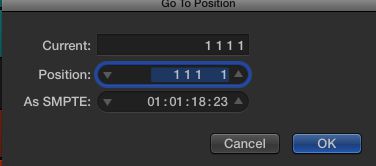
ピック5
私は4 3 1 1を、例えばに行きたいなら、私は単純に4を入力し、スペースバーをヒットし、3、およびなど、 スペースバーをヒットし、[OK]をクリックすると、再生ヘッドは、その位置に私は窓を配置するために移動を開く次の時間を移動それは最後に入力された位置を記憶しています。
再生ヘッド位置に#4移動リージョン/イベント
これは、プロ、それがセミコロンに割り当てられているロジックの以前のバージョンでピックアップ時計と呼ばれていました。ピック6で、私は1を測定しますが、タイムラインの関係を維持するために移動したい領域の束を持っています。
ピック6
私はセミコロンを押して、それが実行されます。
セレクションから#5プレイ
だから貴重な私はおそらくそれを最初にリストされている必要があります。ワークスペースキーを押しShiftキーを押しながらスペースバー内の領域または領域を選択します。
#6ノーマライズ地域のパラメータ
私は等の異なる転位、ダイナミクスの設定、ゲート時間、を有する領域を持っている場合、私はピック7にそうであるように、これは私がそれらを変更することなく、MIDIに書き込むことができます。
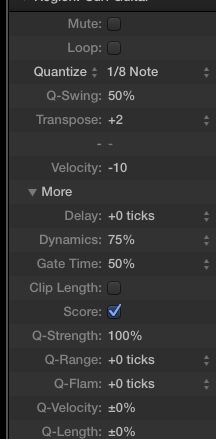
ピック7
単にコントロール-Nと、それらの設定が保存されているキーを押しますが、これらのパラメータのすべての数は、デフォルト値に戻ります。
#7は、量子化破壊的に適用します
この作業では、私は異なる量子化設定を持つ同じトラック上の領域を取り、それらの設定を失うことなく、それらをマージすることができます。これは、他のに使用される標準のMIDIファイルをエクスポートするためにも非常に重要です
この時間は、私はこれを達成するためにはControl-Qを押します。
再生ヘッド位置に#8スプリットリージョン/イベント
エディタとコマンド+ Tでリージョンやイベントを選択します。 「NUFFは言いました!
ロケータでロケータと無音を挿入の間に#9切り取り選択
あなたの配置を引き締めるたいです。 、ロケータを作成する領域を選択し、 制御コマンド-Xを押しサイクルに描画します。 8小節のイントロを作成したいですか?バー1-9からサ イクルに描き、領域を選択し、 コントロール·コマンド-Zを押します。
#10リピート領域/イベントとリピート領域/イベントを複数回
彼らはあなたがこれ以上のピック8に参照ダイアログボックスを表示するために使用される選択された領域を指定してコマンド-Rを押すと、ロジックプロXにこの動作を変更したとき、開発者は、私は少しカーブを投げました。今キーコマンドは、それらを一度繰り返し、あなたはPIC 9で見ることができるようにすることを押すと、複数回繰り返して、そのダイアログボックスには、デフォルトのキーコマンドがありません。
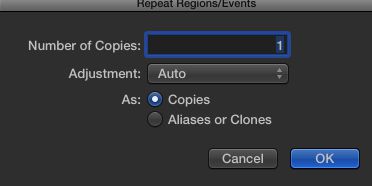
ピック8
PIC 9
まあ、私は簡単にShift +コマンド+ Rをする、右の以前の動作を割り当てることによって、これを修正することができますか?いや、すでに使用されています。 、 制御コマンドR OK?いや、既に取られ、それは私が試したすべての変異体について真実でした。
私の解決策?リピート領域/イベントのコマンドRキーコマンドを削除してから、リージョン/イベントを複数回繰り返しすることタンデムを割り当てます。私は唯一の1リピートしたいとき、私は1を入力します。
時々変更は必ずしも進歩ではありません
ボーナスKEYコマンドは:次のマーカーに移動し、前のマーカーへ移動します
[OK]を、私は12がある、嘘をつきました。
ピック10で、プロジェクトをナビゲートするのに最適な方法である、私はいくつかのマーカーを作成している気づきました。あり、これらにはデフォルトのキーコマンドはありませんが、私はそれぞれ自分のF5とF6キーに、それらが割り当てられているので、多くの場合、それらを使用しています。
ロジックプロXを使用して燃焼させる準備をしなさい!
ピック10
Learn more Logic Pro X tips and tricks at AskVideo here.


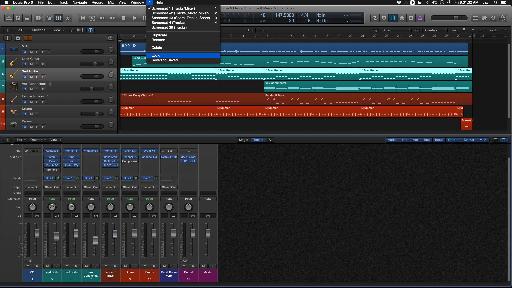
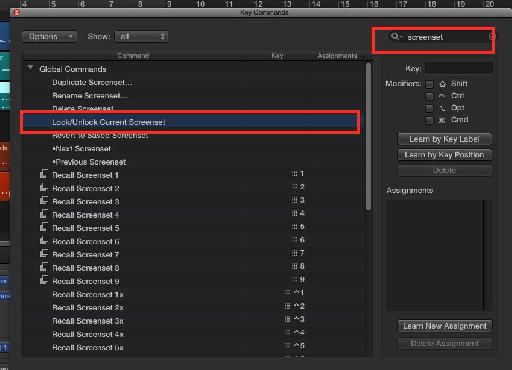
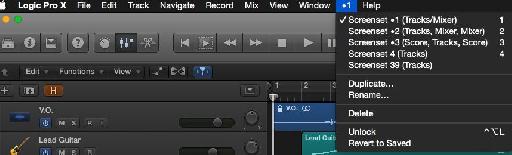
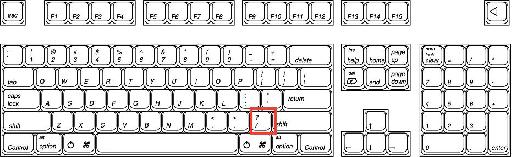

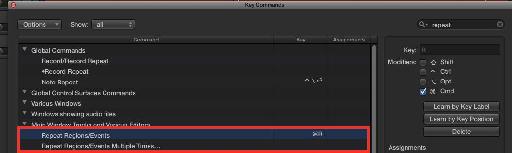
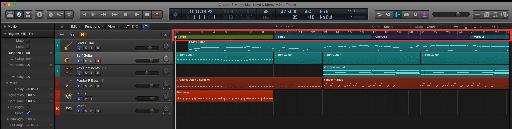

 © 2024 Ask.Audio
A NonLinear Educating Company
© 2024 Ask.Audio
A NonLinear Educating Company
Discussion
Want to join the discussion?
Create an account or login to get started!